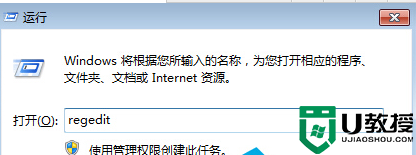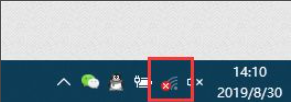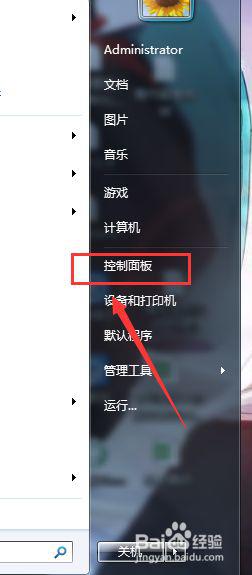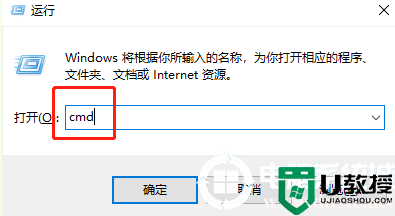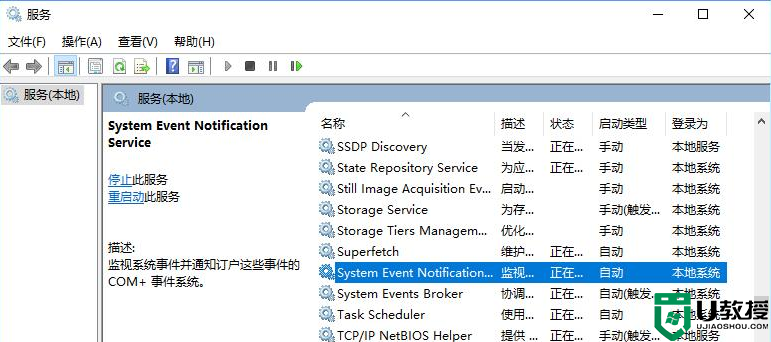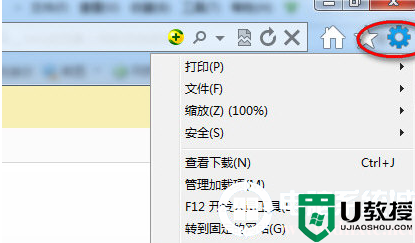系统无法打开笔记本电脑无线服务的解决方法
时间:2024-01-02作者:bianji
笔记本电脑除了轻薄便携以外,还能通过无线服务实现无线网络连接,只需要去到有无线网络的地方就能上网,不需要网线,跟手机一样方便,但是有用户向小编反馈,自己的笔记本电脑遇到了点问题,无线服务无法使用了,这究竟是怎么一回事呢?接下来电脑系统城小编就为大家分享系统无法打开笔记本电脑无线服务的解决方案,看完你就明白啦!
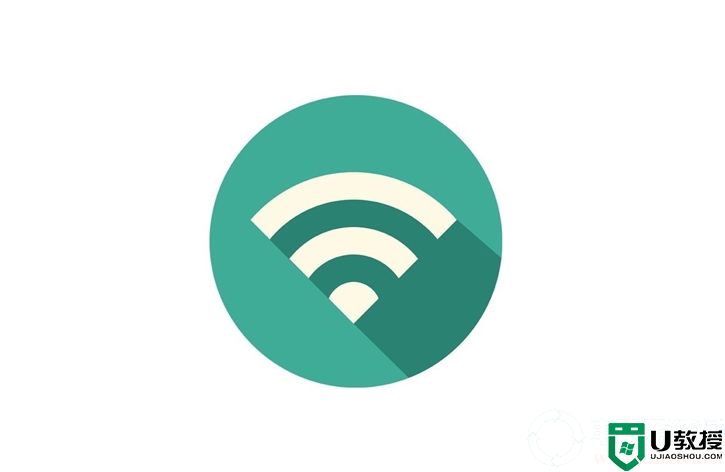
系统无法打开笔记本电脑无线服务的解决方法:
1、按 Win + R 组合键,打开运行,并输入 regedit,回车或确定打开注册表编辑器;
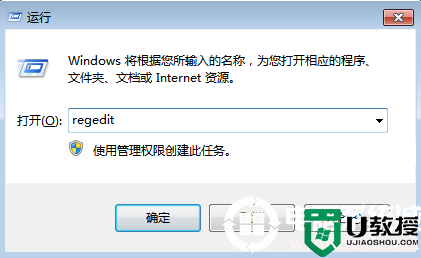
2、 在注册表编辑器中,依次展开:HKEY_LOCAL_MACHINE\SYSTEM\CurrentControlSet\Services\ NDIS ;
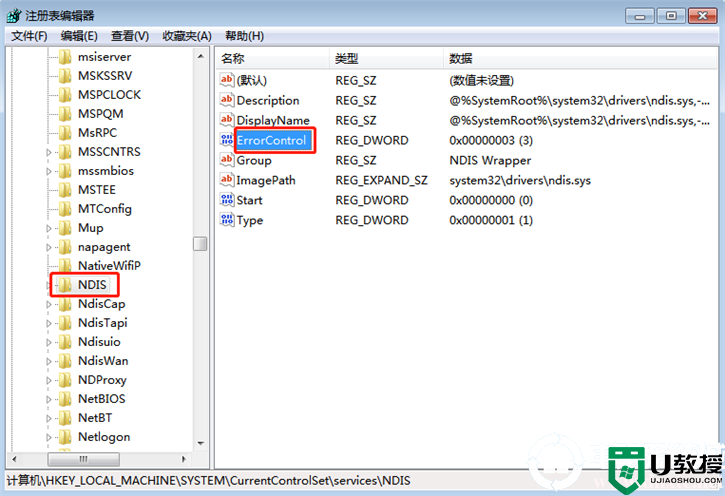
3、编辑 DWORD(32位)值,把 ErrorControl 的值改成1;
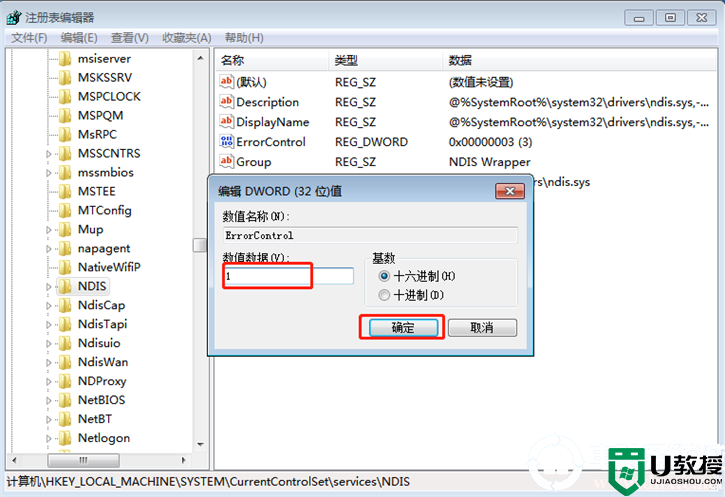
4、同样的,按 Win + R 打开运行,并输入cmd,然后输入命令 netsh winsock reset,最后重启电脑即可。
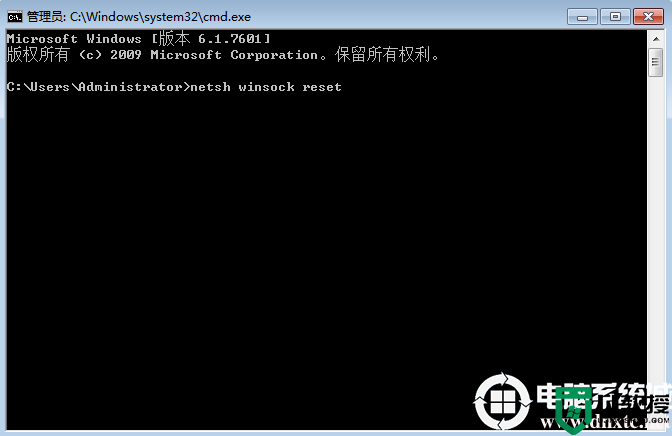
以上就是小编为大家带来的关于系统无法打开笔记本电脑无线服务的解决方案了。如果你在使用笔记本时,发现无线网络无法使用了,不妨参考小编教程中的方法进行操作,就能顺利打开无线服务啦,想了解更多内容可以对电脑系统城进行关注!